Indholdsfortegnelse
Hvis du leder efter en måde at installere Adobe Flash Player på Server 2016 eller i Server 2019, så fortsæt med at læse denne vejledning. Som du måske ved, kan Adobe Flash Player installeres i Server 2016 efter tilføjelse af Remote Desktop Session Host (RDSH) rollen. Men hvis du ikke ønsker at købe en RDSH-licens for at installere Flash Player på Server 2016 eller 2019, skal du følge nedenstående vejledning.
Denne vejledning indeholder trinvise instruktioner om, hvordan du installerer Flash Player på en Windows Server 2016 eller 2019.
Sådan installeres Adobe Flash Player på Server 2016/2019.
Sådan aktiveres flash player på Server 2016:
1. Åbn Kommandoprompt som administrator og giv denne kommando:
dism /online /add-package /packagepath: "C:\Windows\servicing\Packages\Adobe-Flash-For-Windows-Package~31bf3856ad364e35~amd64~~~10.0.14393.0.mum"

2. Genstart computeren.
3. Når du har genstartet, skal du åbne Internet Explorer og gå til denne side:
- https://helpx.adobe.com/flash-player/kb/flash-player-issues-windows-10-ie.html
4. Tryk på Test Flash Player Hvis du ser skyer bevæge sig i animationen nedenfor, har du installeret Flash Player med succes.
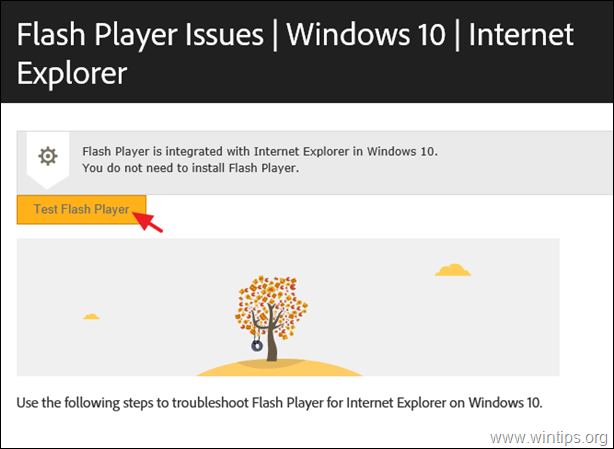
Sådan installerer du Adobe Flash Player på Server 2019.
Sådan aktiveres flash player på Server 2019:
1. Åbn Kommandoprompt som administrator og giv denne kommando:
dism /online /add-package /packagepath: "C:\Windows\servicing\Packages\Adobe-Flash-For-Windows-Package~31bf3856ad364e35~amd64~~~10.0.17763.1.mum"

2. Genstart serveren og derefter navigere til denne side for at teste Flash Player.
Lad mig vide, om denne guide har hjulpet dig ved at skrive en kommentar om dine erfaringer. Synes godt om og del denne guide for at hjælpe andre.

Andy Davis
En systemadministrators blog om Windows





